怎么设置软件安装在d盘 如何让电脑软件自动安装到D盘
更新时间:2024-01-22 16:57:04作者:xtang
在电脑使用中,我们常常需要安装各种软件来满足不同的需求,通常情况下,软件安装默认会选择C盘作为安装路径,导致C盘空间不断被占用,而D盘却闲置无用。如何设置软件安装在D盘呢?通过简单的设置,我们可以轻松地让电脑软件自动安装到D盘,实现对存储空间的合理利用。接下来我将为大家介绍具体的操作方法。
具体方法:
1.第一步
点击电脑左下角Windows 图标,选择点击设置并打开。
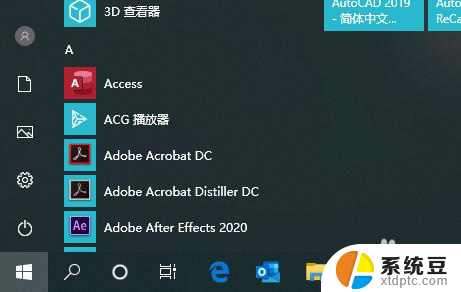
2.第二步
点击选择第一个系统菜单并打开
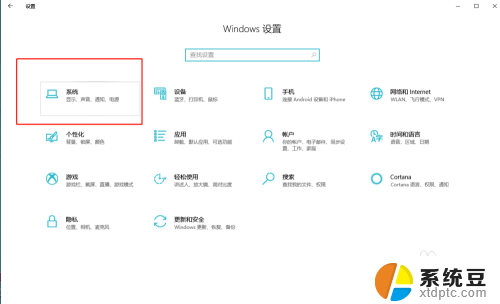
3.第三步
在左侧找到储存并点击,在右侧往下滑动找到更改“新内容的保存位置”。
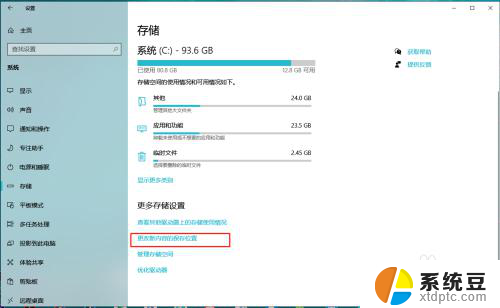
4.第四步
我们将第一个“新的内容将保存到”下面选择D盘,然后点击应用即可。这样通过Windows应用商店下载的应用就自动会安装到D盘了。
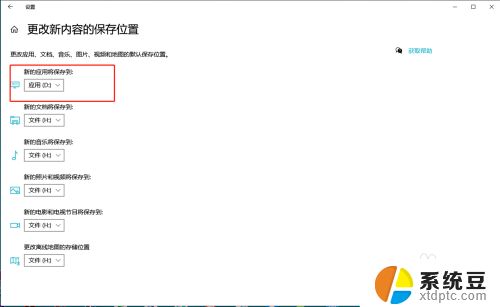
以上就是如何将软件安装在D盘的全部内容,如果遇到这种情况的用户,可以按照以上方法来解决,希望能够帮助到大家。
怎么设置软件安装在d盘 如何让电脑软件自动安装到D盘相关教程
- 电脑怎么设置自动下载到d盘 如何修改软件安装默认路径到D盘
- 电脑win11安装软件设置默认为d盘 win11默认安装位置修改为D盘步骤
- win11默认软件安装位置改为d盘 win11怎么将默认安装路径改为d盘
- 怎么让电脑不能安装软件 电脑禁止安装软件设置方法
- 把adobe从c盘移到d盘可以吗 Adobe软件安装在C盘怎么移动到其它盘
- 怎么把手机软件安装到u盘 如何将手机app安装到U盘
- win10更新后自动安装软件 Windows10自动安装软件禁止方法
- 如何查看电脑c盘安装了哪些软件 win10系统怎样查看安装在C盘的软件
- win10安装软件需要管理员密码 Win10安装软件时如何设置密码
- win11安装怎么默认d盘 win11默认安装位置修改教程
- 声卡驱动打不上怎么办 声卡驱动安装失败怎么办
- windows7旗舰版安装光盘 Win7系统安装教程图解
- windows安装过程没网络怎么 笔记本连接不上网络怎么办
- win11重装后识别不了硬盘 硬盘识别不到怎么办
- 戴尔笔记本没有声音,显示未安装音频设备 如何解决电脑提示未安装任何音频输出设备问题
- 华硕660安装完系统,鼠标键盘不能用 华硕装机后鼠标键盘无法使用解决方法
系统安装教程推荐
- 1 声卡驱动打不上怎么办 声卡驱动安装失败怎么办
- 2 win11安装 0xc000000f win11开机蓝屏提示0xc000000f解决方法
- 3 win11系统设置程序 Win11设置应用轻松重装方法
- 4 win11安装怎么 关机 Win11系统电脑怎么关机
- 5 win11可运行的红警 windows11怎么下载并安装红警游戏
- 6 win11安装更新 失败 Win11 24H2 安装 9 月更新出现不支持操作错误
- 7 win11安装跳过正在检查更新 Win11安装卡在正在检查更新
- 8 win 7 安装 win10 双系统 win7/win10双系统如何安装方法步骤
- 9 win11装不上realtek声卡驱动 Win11声卡驱动无法安装的解决方案
- 10 nginx可以在windows windows系统下安装Nginx步骤